
Maaga o huli, kailangang ma-update ang anumang software. Ang video card ay isang bahagi na partikular na nakasalalay sa suporta ng tagagawa. Ang mga bagong bersyon ng software ay gumagawa ng trabaho ng device na ito nang mas matatag, napapasadyang at makapangyarihan. Kung ang gumagamit ay walang karanasan sa pag-upgrade ng bahagi ng software ng mga bahagi ng PC, tulad ng isang gawain bilang pag-set up ng aktwal na bersyon ng driver ay maaaring mahirap. Sa artikulong ito, titingnan namin ang mga pagpipilian para i-install ito para sa mga video card ng AMD Radeon.
Pag-update ng driver para sa AMD Radeon Video Card.
Ang bawat may-ari ng video card ay maaaring magtakda ng isa sa dalawang uri ng driver: buong software package at basic. Sa unang kaso, makakatanggap ito ng utility na may pangunahing at advanced na mga setting, at sa pangalawang - tanging ang kakayahang mag-install ng anumang resolution ng screen. Iyon at ang iba pang pagpipilian ay nagbibigay-daan sa iyo upang kumportable gamitin ang computer, maglaro ng mga laro, manood ng mataas na resolution ng video.
Bago lumipat sa pangunahing paksa, gusto kong gumawa ng dalawang komento:
- Kung ikaw ang may-ari ng lumang video card, halimbawa, ang Radeon HD 5000 at sa ibaba, pagkatapos ay ang pangalan ng aparatong ito ay tinatawag na ATI, at hindi AMD. Ang katotohanan ay noong 2006 binili ng AMD Corporation ang ATI at ang lahat ng pag-unlad ng huli ay lumipat sa pamumuno ng AMD. Dahil dito, walang pagkakaiba sa pagitan ng mga aparato at ng kanilang software, at sa website ng AMD makikita mo ang driver para sa aparatong ATI.
- Ang isang maliit na grupo ng mga gumagamit ay maaaring matandaan ang AMD driver autodetect tool, na na-download sa PC, na-scan ito, awtomatikong tinukoy ang GPU modelo at ang pangangailangan upang i-update ang driver. Kamakailan lamang, ang pamamahagi ng application na ito ay nasuspinde, malamang na magpakailanman, samakatuwid ay imposible na i-download ito mula sa opisyal na website ng AMD. Hindi kami inirerekomenda upang hanapin siya sa mga mapagkukunan ng third-party, tulad ng hindi nila hawakan ang gawain ng teknolohiyang ito.
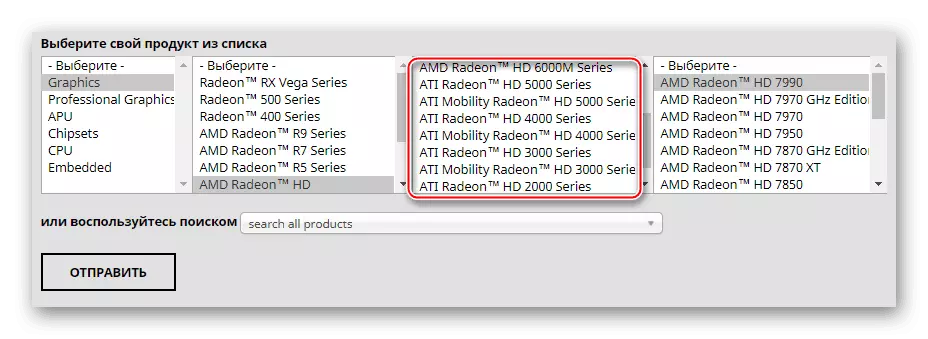
Paraan 1: I-update sa pamamagitan ng naka-install na utility
Bilang isang panuntunan, maraming mga gumagamit ang may branded software mula sa AMD, kung saan ang isang mahusay na tuning ng bahagi ay nangyayari. Kung wala ka nito, agad na pumunta sa susunod na paraan. Ang lahat ng iba pang mga gumagamit ay sapat na upang patakbuhin ang Catalyst Control Center o Radeon software adrenalin edisyon utility at magsagawa ng isang update. Ang karagdagang impormasyon tungkol sa prosesong ito sa bawat programa ay nakasulat sa aming mga indibidwal na artikulo. Sa mga ito makikita mo ang lahat ng kinakailangang impormasyon sa pagkuha ng pinakabagong bersyon.

Magbasa nang higit pa:
Pag-install at pag-update ng mga driver sa pamamagitan ng AMD Catalyst Control Center.
Pag-install at pag-update ng mga driver sa pamamagitan ng AMD Radeon Software Adrenalin Edition
Paraan 2: Opisyal na website ng programa.
Ang tamang pagpipilian ay ang paggamit ng opisyal na mapagkukunan ng Internet AMD, kung saan ang mga driver ay para sa lahat ng software na ginawa ng korporasyong ito. Narito ang gumagamit ay maaaring mahanap ang pinakabagong bersyon ng software para sa anumang video card at i-save ito sa iyong PC.
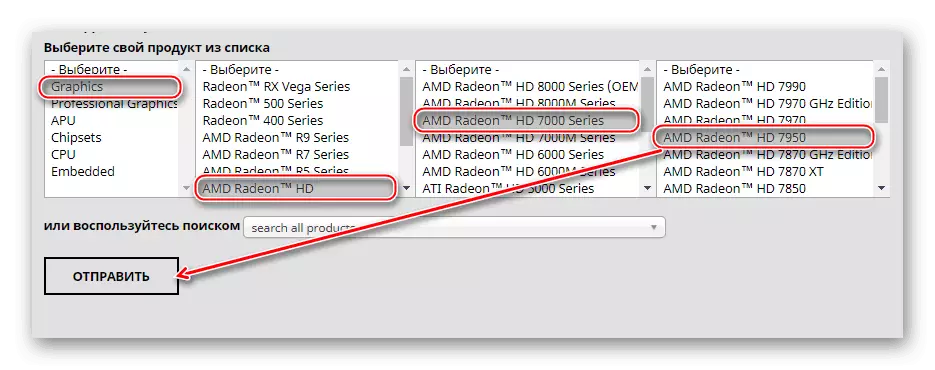
Ang pagpipiliang ito ay angkop para sa mga gumagamit na walang sinuman mula sa kaukulang mga utility ng video card ay na-install pa. Gayunpaman, kung mayroon kang mga problema sa pag-download ng driver sa pamamagitan ng Catalyst Control Center o Radeon Software Adrenalin Edition, ang pamamaraan na ito ay angkop din sa iyo.
Ang isang detalyadong gabay para sa pag-download at pag-install ng kinakailangang software ay isinasaalang-alang sa amin sa iba pang mga artikulo. Ang mga link sa mga ito ay makikita mo ang isang maliit na mas mataas, sa "Paraan 1". Mayroong maaari mo ring basahin ang tungkol sa kasunod na manu-manong pamamaraan ng pag-update. Ang pagkakaiba ay namamalagi lamang sa katotohanan na kailangan mong malaman ang modelo ng video card, kung hindi, hindi mo i-download ang tamang bersyon. Kung bigla kang nakalimutan o hindi alam sa lahat, ito ay naka-install sa iyong PC / Laptop, basahin ang isang artikulo na magsasabi kung paano madaling matukoy ang modelo ng produkto.
Magbasa nang higit pa: matukoy ang modelo ng video card
Paraan 3: Third-Party.
Kung ikaw ay nagbabalak na i-update ang mga driver para sa iba't ibang mga bahagi at paligid, mas maginhawa upang i-automate ang prosesong ito gamit ang isang espesyal na software. Ang ganitong mga application ay nakikibahagi sa pag-scan ng isang computer at mag-isyu ng isang listahan ng software na nangangailangan ng pag-update o pangunahing pag-install. Alinsunod dito, maaari mong gawin ang parehong kumpletong at pumipili ng pag-update ng driver, halimbawa, mga video card lamang o ilang higit pang mga bahagi sa iyong paghuhusga. Ang listahan ng mga naturang programa ay isang paksa para sa isang hiwalay na artikulo, isang reference na kung saan ay bahagyang mas mababa.
Magbasa nang higit pa: mga programa para sa pag-install at pag-update ng mga driver
Kung ikaw ang listahan na ito, nagpasya kang pumili ng Driverpack Solution o Drivermax, ipinapayo namin sa iyo na pamilyar sa mga tagubilin para sa pagtatrabaho sa bawat isa sa mga programang ito.
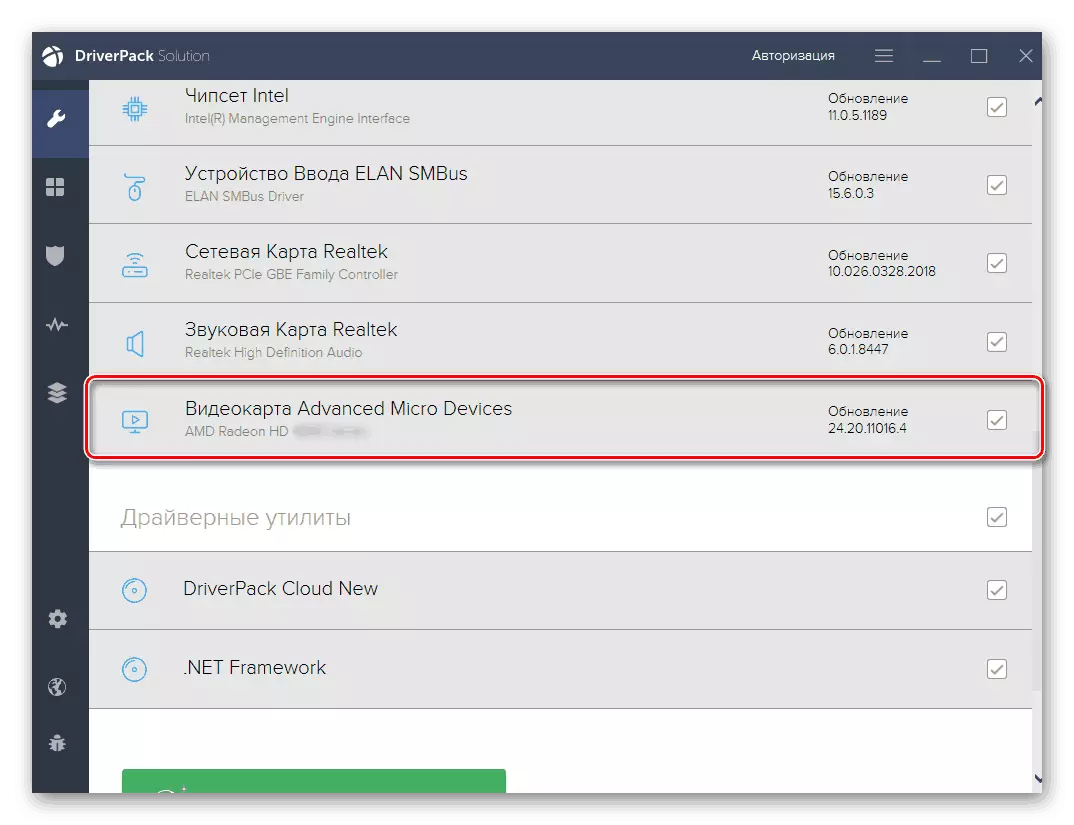
Magbasa nang higit pa:
Pag-install ng mga driver sa pamamagitan ng Driverpack Solution.
Pag-install ng mga driver para sa video card sa pamamagitan ng drivermax.
Paraan 4: Device ID.
Ang isang video card o anumang iba pang mga aparato na isang pisikal na hiwalay na bahagi ng computer ay may natatanging code. Ang bawat modelo ay may sarili nitong, upang malaman ng system na nakakonekta ka sa PC, halimbawa, AMD Radeon HD 6850, at hindi HD 6930. Ang ID ay ipinapakita sa tagapamahala ng device, katulad ng mga katangian ng adaptor ng graphics.
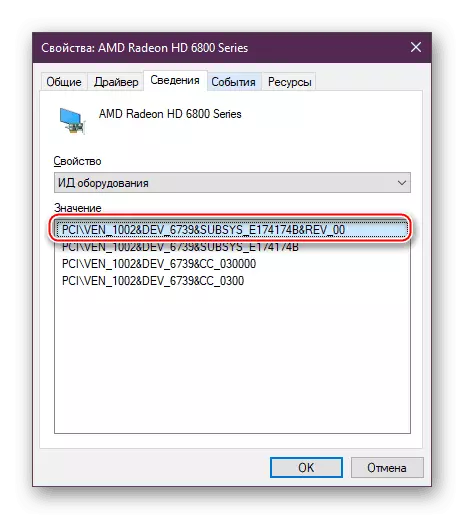
Gamit ito, sa pamamagitan ng mga espesyal na serbisyong online na may mga database ng driver maaari mong i-download ang ninanais at i-install ito nang manu-mano. Ang pamamaraan na ito ay angkop sa mga gumagamit na kailangang ma-update sa isang partikular na bersyon ayon sa posibleng mga incompatibilities ng utility at ang operating system. Ito ay nagkakahalaga ng noting na sa naturang mga site Ang pinakabagong mga bersyon ng mga programa ay hindi lilitaw agad, ngunit mayroong isang kumpletong listahan ng mga nakaraang mga pagbabago.
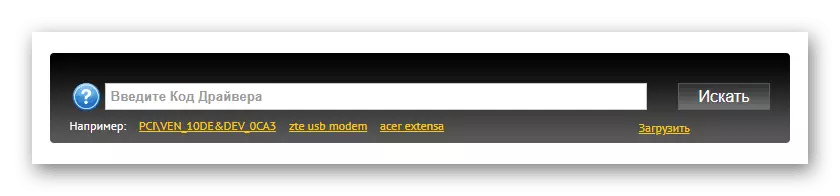
Sa pag-download ng mga file, mahalaga na tumpak na tukuyin ang ID nang tama at gamitin ang secure na serbisyo sa online upang kapag ang pag-install ay hindi makahawa sa mga bintana na may mga virus na madalas na idinagdag sa mga driver. Para sa mga taong hindi pamilyar sa tulad ng isang paraan ng paghahanap ng software, naghanda kami ng hiwalay na mga tagubilin.
Magbasa nang higit pa: Paano makahanap ng isang driver ng ID
Paraan 5: Staff ng Windows.
Maaaring itakda ng operating system ang minimum na bersyon ng driver, na nagbibigay-daan sa iyo upang gumana sa isang konektadong video card. Sa kasong ito, wala kang karagdagang application ng tatak mula sa AMD (Catalyst Control Center / Radeon Software Adrenalin Edition), gayunpaman, ang graphic adapter mismo ay aktibo, ay nagbibigay-daan sa iyo upang ilagay ang resolution ng screen ng screen na pinalaki ng iyong sariling configuration At maaaring matukoy ng mga laro, mga programang 3D at mga bintana mismo.
Ang pamamaraang ito ay ang pagpili ng mga pinaka-hindi nakakagulat na mga gumagamit na hindi nais na magsagawa ng manu-manong pagsasaayos at pagbutihin ang pagganap ng device. Sa katunayan, ang pamamaraan na ito ay hindi kailangang ma-update: ito ay sapat na upang i-install ang driver sa GPU isang beses at kalimutan ang tungkol dito bago muling i-install ang OS.
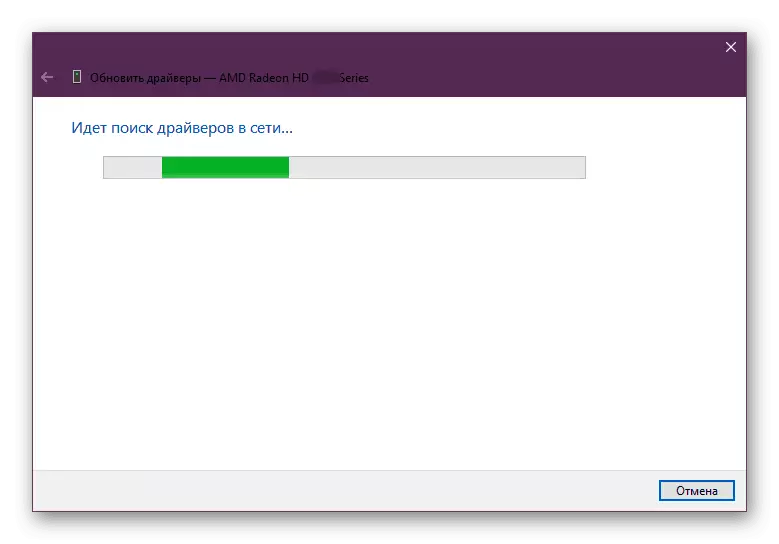
Ang lahat ng mga aksyon ay muling tumatakbo sa pamamagitan ng device manager, at kung ano ang eksaktong kailangang gawin upang i-update, basahin sa isang hiwalay na manu-manong.
Magbasa nang higit pa: Pag-install ng Standard Windows ng Driver.
Sinuri namin ang 5 unibersal na mga pagpipilian para sa pag-update ng driver ng video card ng AMD Radeon. Inirerekumenda namin ang pagsasagawa ng pamamaraan na ito sa isang napapanahong paraan kasama ang paglabas ng mga sariwang bersyon ng software. Ang mga developer ay hindi lamang nagdaragdag ng mga bagong tampok sa kanilang sariling mga kagamitan, ngunit din dagdagan ang katatagan ng pakikipag-ugnayan ng video adaptor at ang operating system, pagwawasto ng "pag-alis" mula sa mga application, BSOD at iba pang mga hindi kasiya-siya na mga error.
